Lab 7.1 Network Storage Server
(Network File System)
Topologi :
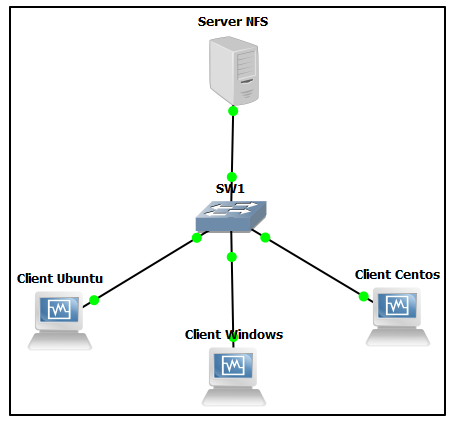
Konsep Dasar :
NFS (Network File System) adalah sebuah protokol berbagi pakai berkas melalui jaringan. NFS ini meng-share file ataupun resource melalui network atau jaringan tanpa peduli sistem operasi yang digunakan apa. NFS dapat mengizinkan klien-klien untuk menemukan dan mengakses berkas yang disimpan di dalam server jaringan jarak jauh.
rotokol ini bekerja dengan sistem client-server. Server akan meng-export suatu file sistem sehingga dapat di share di jaringan. Selanjutnya, user akan melakukan mounting ke server tersebut. Dengan dukungan NFS yang sudah sangat matang di kernel, berbagai distro kini umumnya telah memasukkan NFS sebagai salah satu file sistem yang akan di mount pada saat booting.
Konfigurasi :
Install dan konfigurasi NFS Server
1. Pertama Install terlebih dahulu NFS Packages kedalam server NFS
yum install nfs-utils nfs-utils-lib -y
2. Enable dan start NFS Service
3. Setelah itu kita buat directory, directory ini yang akan kita gunakan untuk sharing data, dan beri permission pada file tersebut
mkdir /sharedata
chmod 777 /sharedata
4. Kemudian masuk ke file /etc/exports. Lalu tambahkan script tersebut di dalam file nano tersebut.
Keterangan :
- /sharedata = Letak directory yang akan dishare
- 172.16.11.0/24 = IP Address client yang diperbolehkan untuk mengakses directory yang dishare, bisa berupa network dan IP Address tertentu.
- rw = Permission share folder yang bersifat Writable, yang artinya bisa ditambah dan dihapus.
- sync = Synchronize shared directory
- no_root_squash = Root pada mesin client akan memiliki tingkat yang sama dalam mengakses file di sistem sebagai root pada server
- no_all_squash = Enable user Authority
6. Terus kita cek konfigurasi apakah folder yang di share berjalan dengan baik menggunakan perintah
exportfs -u
7. Kemudian kita harus konfigurasi firewall pada Server NFS untuk memungkinkan client dapat mengakses folder yang di share pada NFS Server
firewall -cmd –-permanent –-zone public –-add-service mountd
firewall -cmd –-permanent –-zone public –-add-service rpc-bind
firewall -cmd –-permanent –-zone public –-add-service nfs
firewall -cmd –-reload
Install dan konfigurasi NFS Client (Centos7)
1. Install dulu paket NFS nya di centos client
yum install nfs-utils nfs-utils-lib -y
2. Lakukan enable dan restart NFS service pada client
3. Kita cek apakah file yang sudah di share oleh NFS server, masih tersedia atau tidak. kita cek menggunakan IP server
4. Jika sudah kita harus membuat directory yang di gunakan untuk memounting folder yang dishare di NFS server
5. Setelah itu, lakukan mounting antara NFS server dengan client
6. Sekarang kita cek apakah sudah termount dengan baik atau tidak, dengan perintah sebagai berikut :
7. Agar mounting tidak hilang ketika di restart, buka file /etc/fstab pada client
9. Kemudian kita restart atau reboot, dan cek apakah sudah termount atau belum.
Penambahan harddisk pada NFS Server
1.Matikan NFS server nya, lalu pilih menu “Setting >> Storage >> klik Controller sata >> klik tanda plus yang kedua >> create new disk”
2. Kemudian edit menjadi 10.00 GB. Jika sudah, klik “Create”
3. Selanjutnya, jalankan kembali NFS server nya. Dan cek harddisk yang sudah ditambahkan
4. Lalu kita buat partisi untuk disk yang baru “fdisk /dev/sdb“. Lalu tekan n untuk membuat partisi , dan tekan p untuk primary
5. Dan bisa mengetik “m” untuk melihat bantuan command-command yang digunakan pada saat pembagian partisi. Selanjutnya ketik “n” untuk membuat partisi baru.
6. Kemudian Pilih primary saja. Ketik saja “p“. Lalu pilih default. Tahap terakhir ketik ” w“.
7. Selanjutnya, kita cek apakah harddisk tersebut sudah sesuai dengan yang kita buat
8. Dan setelah itu kita hapus isi yang ada di partisi tadi
mkfs.ext4 /dev/sdb1
9. Lalu kita buat file untuk partisi yang tadi kita buat, dan kita mount agar client bisa menerima partisi yang tadi kita buat
before :
11. Tambahkan script berikut, yaitu supaya agar kita bisa share automically pada saat di restart dan mount yang kita buat tadi tidak hilang :
12. Lalu kita buat permissionnya, dan coba kita lihat yang tadi telah kita buat
13. Kemudian kita buka file nano /etc/exports dan tambahkan script berikut
14. Kemudian kita restart NFS Servernya, dan kita cek apakah partisinya tadi telah siap untuk di mount
Menambahkan folder sharing dengan nama /sharewinub untuk ubuntu dan windows, dan/sharecentos untuk centos
1.Pertama kita buat terlebih dahulu folder yang akan kita gunakan untuk sharing data, dan kita beri permission nya, membuat folder nya di Server NFS
2. Edit file /etc/exports nya. Dan tambahkan scripts seperti berikut :
3. Setelah itu restart NFS servernya, dan cek apakah folder yang di share berjalan dengan baik atau tidak
systemctl restart nfs-server
exportfs -u
4. Kita Konfigurasi Firewall pada NFS server
Lakukan Mounting dengan client Ubuntu dan Windows lalu pengecekan mounting dan buat share automically setiap di restart
Install NFS package dan Mounting pada Ubuntu
1.Install Packages NFS server pada client ubuntu
apt-get install nfs-kernel-server
2. Sebelum kita memulai mounting, kita chek apakah folder yang di sharing server masih tersedia atau tidak
3. Kita buat directory yang akan digunakan untuk memounting folder yang di share. Lakukan mounting antara NFS server dengan client. Dan check hasil mounting
4. Kemudian buka dan edit file nano /etc/fstab, dan tambahkan script berikut ini :
5. Setelah itu, reboot Client Ubuntunya dan cek kembali menggunakan perintah df -h
Install NFS dan Mounting pada Windows
1.Untuk menginstall NFS pada Windows 7 kita ke “Control Panel >> Programs >> Programs and Features >> Turn Windows features on or off”. Kita aktifkan NFS nya. Lalu klik OK. Dan tunggu sampai dengan selesai.
2. Kita akan me-Mounting sekaligus Share automically dengan cara buka “cmd” kemudian ketik perintah seperti gambar dibawah ini :
3. Setelah di mount, lalu cek di my computer. Jika sudah berhasil di mount, maka tampilannya seperti ini
4. Lalu kita restart atau reboot, untuk memastikan share automicallynya berjalan atau tidak. Dan cek lagi di my computer
Penambahan File di Ubuntu kemudian di Edit dan di beri kata kata di Windows dan cek di Server apakah isi file tersebut sama seperti yang sudah di buat di Windows
1.Masuk ke /dataclient, lalu buatlah file di dalam file nano. Contoh : nano filealifa.txt
2. Kemudian edit sesuka Anda, dan jangan lupa untuk disave
3. Selanjutnya beri permission, agar file tersebut bisa diedit di windows
4. Kemudian kita cek di windows apakah file tersebut dibuat atau tidak. Dan ternyata berhasil
5. Kemudian, buka filenya. Lalu edit file tersebut.
6. tambahkan sesuka hatimu :
7. Setelah selesai kita edit di Windows, kita pindah lagi ke Servernya, dan masuk ke folder /hd2/sharewinub. Dan buka file yang sudah dibuat tadi
8. Dan ternyata sama seperti di windows yang kita sudah edit tadi
Melakukan Konfigurasi dengan merubah rw menjadi ro untukUbuntu agar ubuntu tidak bisa menambahkan atau mengedit file
1.Kita buka file /etc/fstab, kemudian kita edit file tersebut. Yang tadi sebelumnya rw kita ubah menjadi ro dengan script seperti gambar dibawah ini :

kemudian reboot terlebih dahulu :

2. Lalu kita cek, apakah sudah berubah menjadi ro atau belum
3. Dan coba kita menambahkan file, dan ternyata si ubuntu sudah tidak bisa lagi membuat atau mengedit file, karena tadi sudah kita ubah menjadi ro
4. Kemudian kita buka file dan edit /etc/fstab untuk diganti lagi menjadi rw
5. Kemudian kita cek apakah sudah terganti atau belum. Dan ternyata sudah terganti
6. Lalu kita coba untuk membuat file, dan ternyata bisa membuat file
7. Lalu kita cek di server dan masuk ke /hd2/sharewinub apakah file yang dibuat tadi ada atau tidak
Pengetesan agar folder /sharecentos tidak bisa di mount di Os Ubuntu dan Windows
1. Kita edit di file /etc/exports, file /hd2/ dan /hd2/sharecentos/ ubah IPnya
before :
berikut ini adalah IP client CentOS :
ubah menjadi seperti gambar dibawah ini :
2. Kemudian kita restart NFSnya, dan kita cek apakah IP sudah terganti atau belum
4. Lalu kita pindah ke Windows, dan coba kita mounting apakah windows bisa memounting atau tidak
referensi :
https://kartikaeuis.wordpress.com/2016/05/20/lab-7-1-konfigurasi-nfs-server-dan-client-centos-7-ubuntu-windows-7/#more-1680
































































